win7系统台式电脑搜索不到wifi信号 Win7电脑找不到无线信号的原因和解决办法
win7系统台式电脑搜索不到wifi信号,随着科技的不断进步,无线网络已经成为我们日常生活中必不可少的一部分,有时我们可能会遇到一些问题,比如在使用Win7系统的台式电脑时无法搜索到WiFi信号。这个问题可能会给我们的网络连接带来一些不便,但我们不必过分担心。接下来我们将探讨一下Win7电脑找不到无线信号的原因和解决办法,帮助大家更好地解决这一问题。
方法如下:
1.首先鼠标右击桌面上的计算机,并且选择“管理”选项;
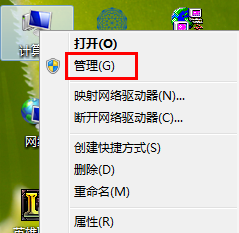
2.在计算机管理界面的右边,展开服务和应用程序,然后点击服务。
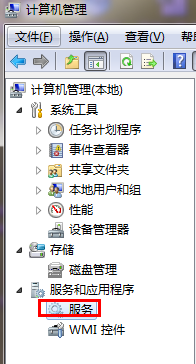
3.在服务项目中点击标准,然后拉开右边各项服务和描述。开启wired autoconfig和wlan autoconfig;
如果禁用的首先右键改成手动然后再启用。

4.好了之后点击无线网络,点击刷新图标,多刷新几下。在xp系统中点击左边刷新无线网络连接即可。
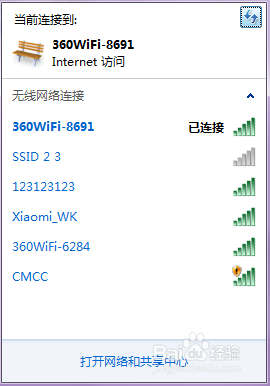
5.如果此时可以看到wifi名称,但不能连接或连接上不能上网。则可能是以下服务未开启,需要我们手动开启最好全部开启。在服务窗口中找到并启动“DHCP Client”、“DNS Client”、“Server”、“TCP/IP NetBIOS Helper”、“Workstation”服务,都是与无线网络与网络相关的服务。关闭其中之一都有可以不能上网。
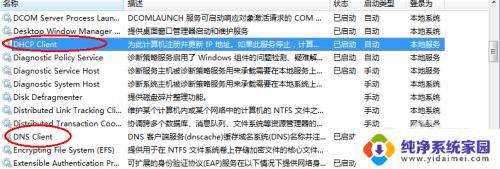



6.为了避免这样的现象产生,我们打开设配器设置即打开网络连接,找到无线网卡,右击选择“属性”。
然后在无线网络卡属性页面选择配置项。
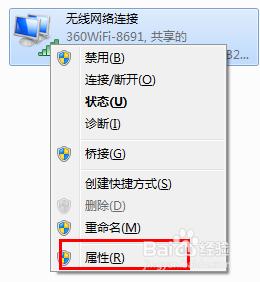
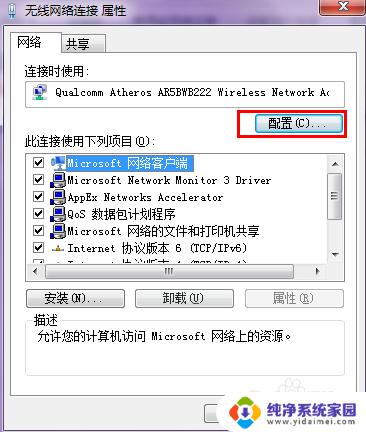
7.在无线网卡属性配置中,切换至“电源管理”选项,把“允许计算机关闭此设备以节约电源”前面的勾取消,确定退出即可。
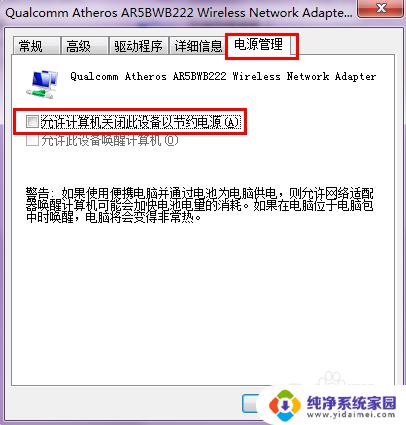
以上就是win7系统台式电脑搜索不到wifi信号的全部内容,如果您遇到相同的问题,可以参考本文中介绍的步骤来修复,希望这篇文章对您有所帮助。
win7系统台式电脑搜索不到wifi信号 Win7电脑找不到无线信号的原因和解决办法相关教程
- win7无法搜索到wifi信号 Win7电脑无线信号搜索不到怎么解决
- win7系统wifi搜索不到 WIN7笔记本无法搜索到WiFi怎么办
- w7笔记本电脑搜不到家里的wifi WIN7笔记本找不到WiFi信号怎么办
- win7文件夹没有搜索 win7系统搜索不到指定文件的解决办法
- win7台式电脑怎么连网络 如何将台式电脑连接到wifi无线网
- win7文件搜索不到文件 win7搜索文件出不来怎么办
- win7微信小程序打不开什么原因呢 电脑微信小程序打不开的解决办法
- win7无法发送到桌面快捷方式 win7电脑发送到桌面的快捷方式找不到了怎么办
- win7找不到dvd驱动器 WIN7系统找不到DVD驱动怎么办
- win7连接投影仪无信号 win7系统笔记本投影仪连接无信号怎么解决
- win7怎么查看蓝牙设备 电脑如何确认是否有蓝牙功能
- 电脑windows7蓝牙在哪里打开 win7电脑蓝牙功能怎么开启
- windows 激活 win7 Windows7专业版系统永久激活教程
- windows7怎么设置自动登出 win7系统自动登录设置方法
- win7连11打印机 win7系统连接打印机步骤
- win7 0x0000007c Windows无法连接打印机错误0x0000007c解决步骤